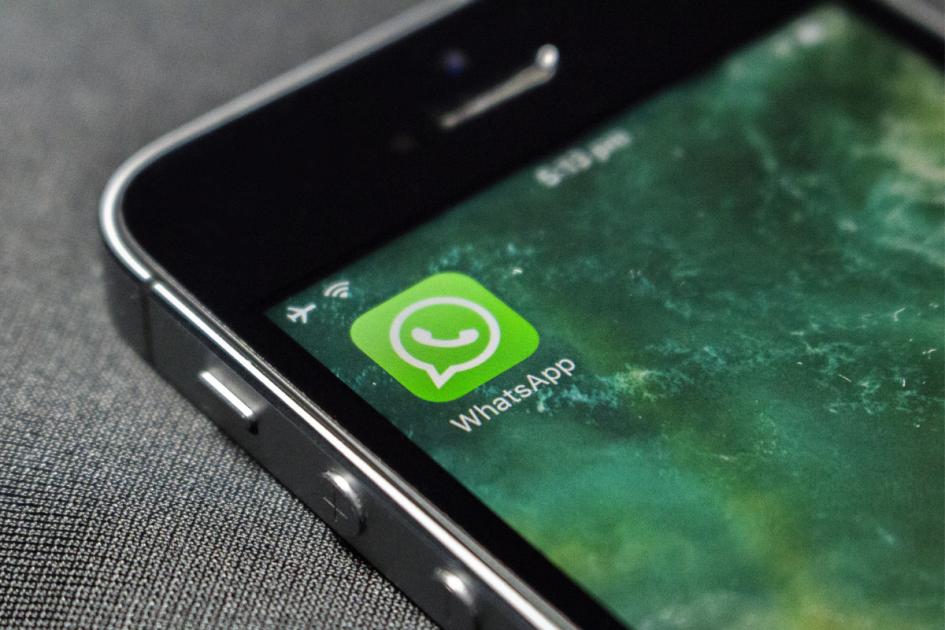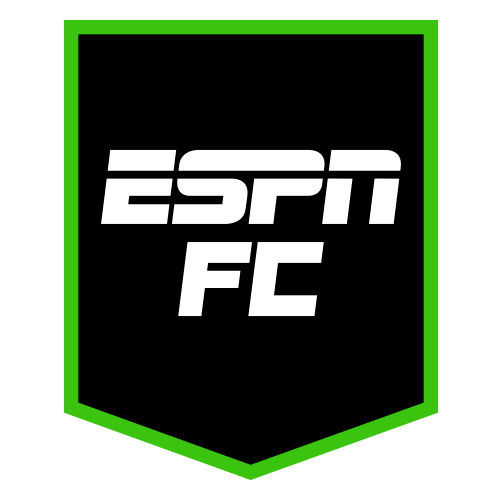Votre ami peut vous envoyer un message WhatsApp ; vous aimeriez le lire mais ne voulez pas répondre tout de suite.
Alors, comment obtenir un look sans que les doubles tiques bleues n’apparaissent ?
Selon AirDroid ‘puis-je lire un message Whatsapp sans l’ouvrir ?’ est une question fréquemment posée en ligne.
Et la réponse est oui, il y en a.
AirDroid partage cinq façons simples de lire un Whatsapp message sans l’ouvrir :
Comment lire un message WhatsApp sans l’ouvrir
1. Lisez les messages WhatsApp via la barre de notification
Taux de réussite : 70%
Difficulté : Facile
La plupart d’entre nous savent que sans ouvrir une application, nous pouvons recevoir des messages de notifications concernant toute mise à jour dans une application – y compris WhatsApp.
Ce n’est que lorsque l’application WhatsApp est ouverte pour voir les messages que les coches bleues apparaissent.
Par conséquent, vous pouvez utiliser cette fonctionnalité pour afficher les messages WhatsApp sans ouvrir le chat.
Les étapes à suivre pour utiliser les notifications pour lire les messages WhatsApp sans ouvrir le chat incluent :
Étape 1. Ouvrez votre Application Whatsapp.
Étape 2. Accédez à Paramètres.
Étape 3. Localisez les notifications et activez Afficher les notifications et Afficher l’aperçu en faisant défiler vers le bas.
Étape 4. Quittez maintenant l’application. Vous pouvez maintenant accéder aux messages WhatsApp en balayant le panneau de notification.
REMARQUE : Vous ne pouvez accéder à aucun élément multimédia, y compris les images et les vidéos.
2. Lire les messages WhatsApp avec l’iPhone 3D Touch
Taux de réussite : 70%
Difficulté : Facile
Il existe plusieurs façons de lire un message WhatsApp sans l’ouvrir. (Image : Toile)
Étape 1. Lancez les chats WhatsApp, mais évitez d’entrer dans une conversation spécifique.
Étape 2. Pour afficher les messages non lus dans un chat, appuyez et maintenez le chat pendant un moment.
Étape 3. Une fenêtre d’épluchage apparaîtra, vous pouvez donc jeter un œil à la discussion sans l’ouvrir.
Étape 4. Il est indiqué que pour fermer la fenêtre, vous devez appuyer à l’extérieur de celle-ci ; sinon, la discussion s’ouvrira, déclenchant le statut de confirmation de lecture.
REMARQUE : vous devez disposer d’un iPhone 6s ou d’un modèle ultérieur pour utiliser cette méthode.
De plus, les téléphones Android ne peuvent pas prendre en charge cette méthode.
Étant donné que cette méthode affiche un aperçu à l’écran, s’il y a plus de données à afficher que d’espace à l’écran, vous ne pourrez pas voir tous les messages non lus.
3. Lire les messages WhatsApp à partir des widgets
Taux de réussite : 80%
Difficulté : moyenne
Cette méthode signifie que vous n’avez plus besoin d’ouvrir un chat WhatsApp pour lire les messages. Vos messages précédents (non lus) vous seront également accessibles.
Étape 1. Appuyez longuement sur l’écran d’accueil de votre smartphone pour afficher une page de menu.
Étape 2. Appuyez sur Widgets et localisez le raccourci WhatsApp.
Étape 3. Divers widgets WhatsApp seront fournis. Vous devez cliquer sur le widget “4 x 1 WhatsApp”.
Étape 4. Faites glisser ce widget depuis l’écran du menu et déposez-le sur l’une de vos pages d’accueil. Vous pouvez appuyer longuement sur le widget une fois que vous l’avez ajouté à votre écran pour l’agrandir.
le chat de groupe familial le plus pertinent
– Whatsapp whatsapp) 9 mars 2023
Sachez qu’appuyer sur n’importe quel chat (sur le widget) chargera ce chat et informera l’expéditeur que vous avez lu ses messages.
La seule limitation est que vous ne pouvez lire que les messages texte ; vous ne pouvez accéder à aucune image, audio, vidéo ou Messages vocaux Par ici.
4. Lire les messages WhatsApp à partir de WhatsApp Web
Taux de réussite : 90%
Difficulté : Facile
Vous devez lier votre Compte WhatsApp au Web WhatsApp sur le navigateur Web de votre appareil.
Lorsque vous vous connectez à votre compte WhatsApp, il restera lié afin que vous puissiez accéder aux chats WhatsApp cryptés synchronisés chaque fois que vous ouvrez WhatsApp Web.
Pour faire ça:
Étape 1. Visitez “web.whatsapp.com” dans le navigateur Web de votre appareil.
Étape 2. Ouvrez l’application WhatsApp sur votre téléphone. Dans le coin supérieur droit, cliquez sur l’icône des trois points.
Étape 3. Accédez à Périphériques liés et sélectionnez “Lier un périphérique”.
Étape 4. À l’aide de votre application WhatsApp, scannez le code QR affiché sur le Web WhatsApp sur votre appareil. Il connectera votre compte WhatsApp à WhatsApp sur votre ordinateur.
Vous pouvez lire un message WhatsApp à partir de WhatsApp Web (Image : Toile)
Désormais, chaque fois que vous utilisez WhatsApp Web sur votre smartphone, tous vos messages WhatsApp cryptés et synchronisés seront visibles.
Sans lancer le chat, les utilisateurs peuvent facilement lire les messages WhatsApp sur le Web. Lorsque vous recevez un message sur WhatsApp Web, vous devez déplacer le curseur sur la conversation. Un avis flottant apparaîtra alors pour vous.
Vous n’aurez pas besoin d’ouvrir le chat pour voir le message le plus récent sur la version Web si vous le faites de cette façon.
Cependant, vous ne pouvez voir que les messages les plus récents, pas les plus anciens.
5. Lire les messages WhatsApp avec un outil tiers
Taux de réussite : 100 %
Difficulté : Facile
Une application qui est utilisée en plus de celle avec laquelle vous interagissez activement est appelée une application tierce.
La méthode idéale pour décrypter les messages texte consiste à utiliser une application de surveillance WhatsApp spécialisée.
En faisant cela, vous pouvez accéder aux conversations WhatsApp depuis votre compte sur votre smartphone.
Pour accéder à distance et secrètement aux chats WhatsApp cryptés, vous devriez envisager d’utiliser le contrôle parental AirDroid.
En temps réel, les messages WhatsApp entrants cryptés sont synchronisés avec AirDroid pour le serveur Web WhatsApp.
Par conséquent, vous n’avez pas besoin de lancer l’application WhatsApp pour afficher les messages les plus récents.
Depuis le tableau de bord du contrôle parental AirDroid, vous pouvez accéder à tous les messages WhatsApp entrants dans Notification.
Vous pourrez également surveiller les activités de WhatsApp en affichant l’écran du téléphone cible sur le vôtre.
Voici les instructions à suivre si vous souhaitez utiliser AirDroid pour WhatsApp pour voir les messages texte cryptés sur un appareil Android.
Étape 1. Installez le contrôle parental AirDroid
Téléchargez et installez AirDroid Parental Control sur votre téléphone.
Étape 2. Enregistrez votre compte
Créez un compte de contrôle parental AirDroid. Après avoir créé un compte, vous pouvez vous connecter au programme.
Étape 3. Installez AirDroid Kids
Installez AirDroid Kids sur le téléphone cible et lancez-le.
Étape 4. Commencez à lire les messages WhatsApp avec Vu
Pour afficher les messages WhatsApp cryptés, lancez AirDroid Parental Control et accédez à Tableau de bord > Notifications, recherchez WhatsApp ou appuyez sur Screen Mirror pour voir l’écran en direct de l’enfant.